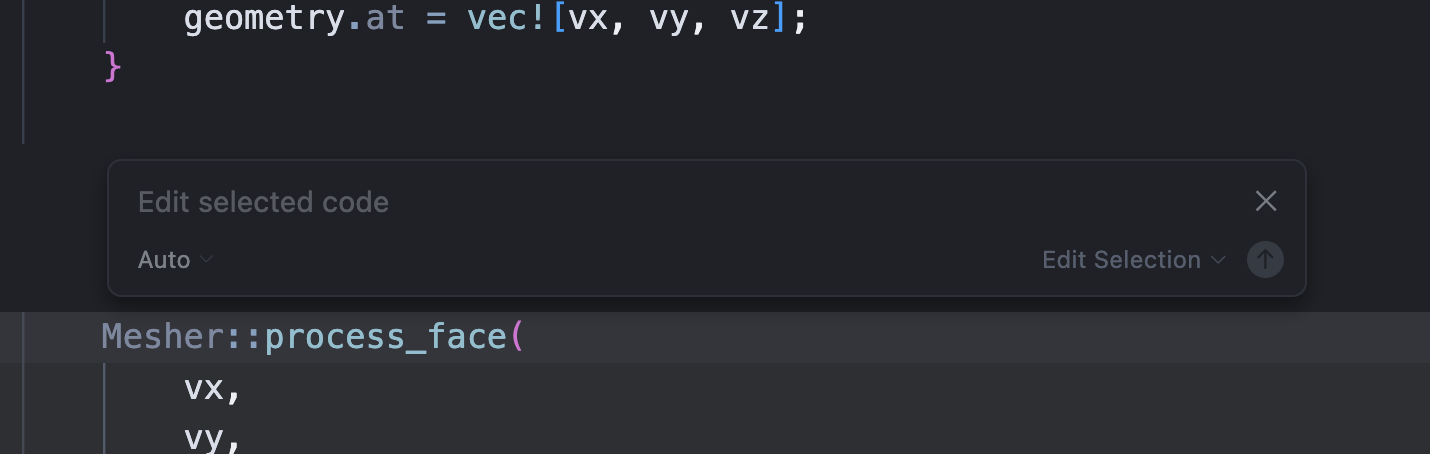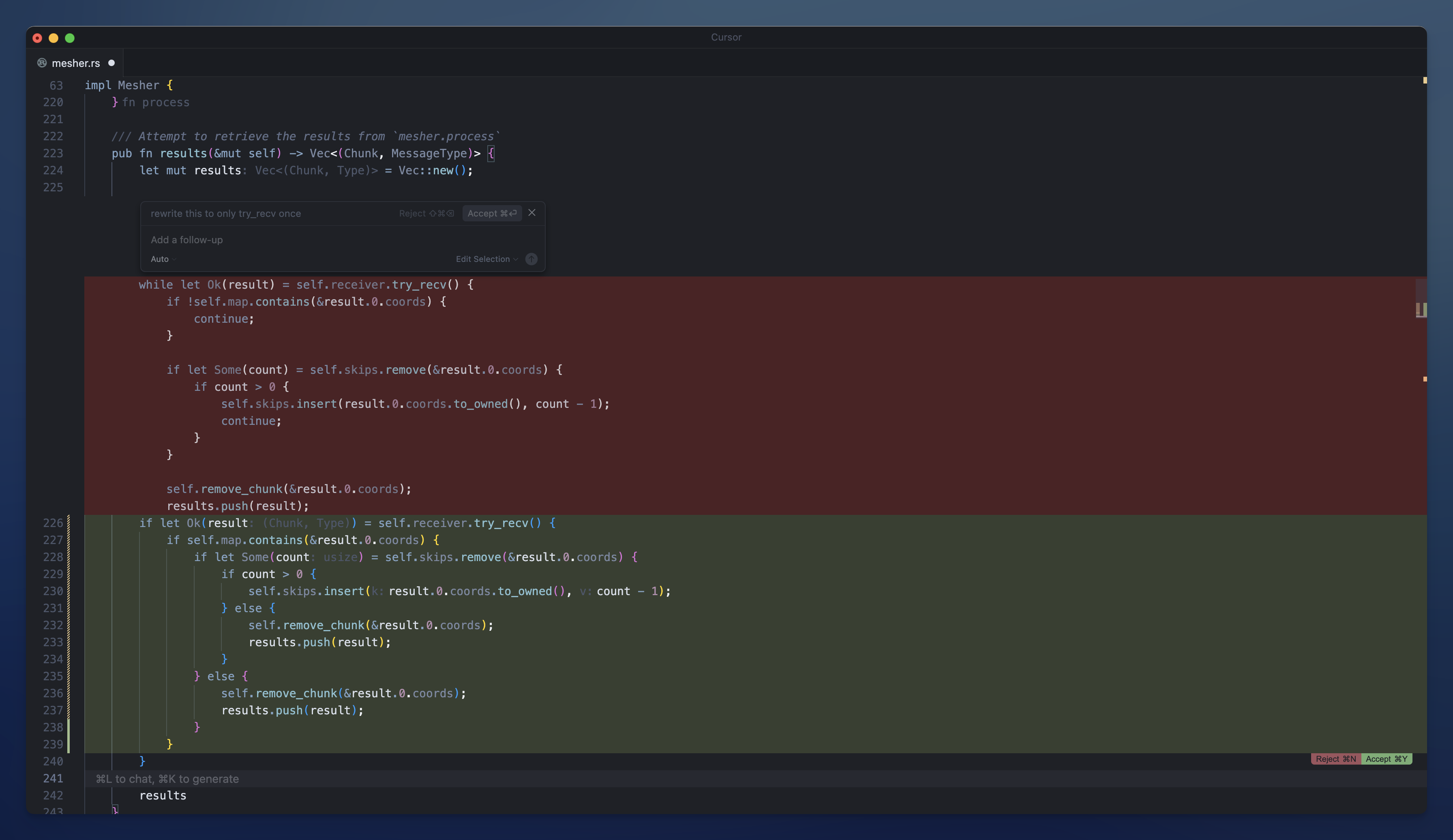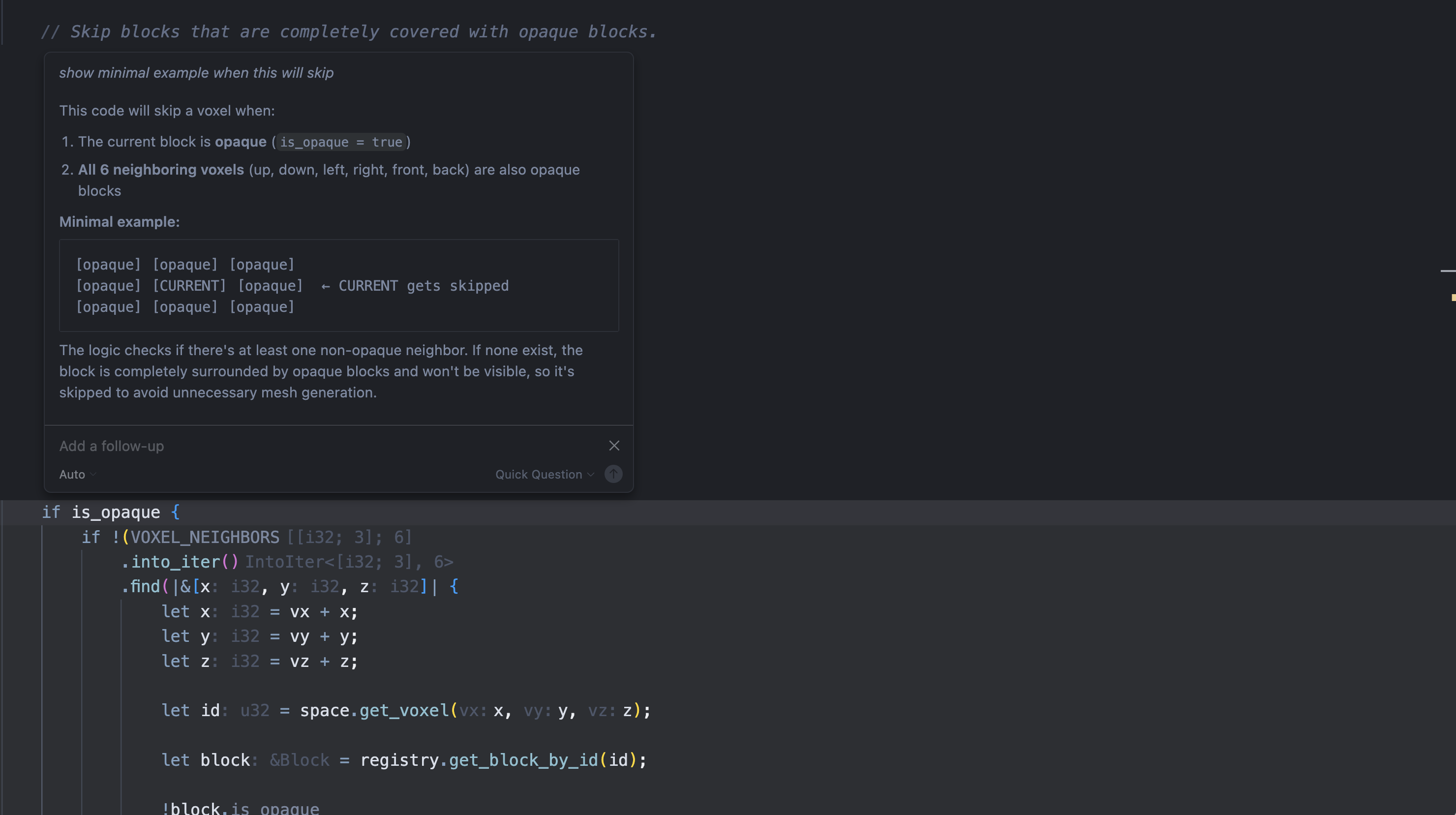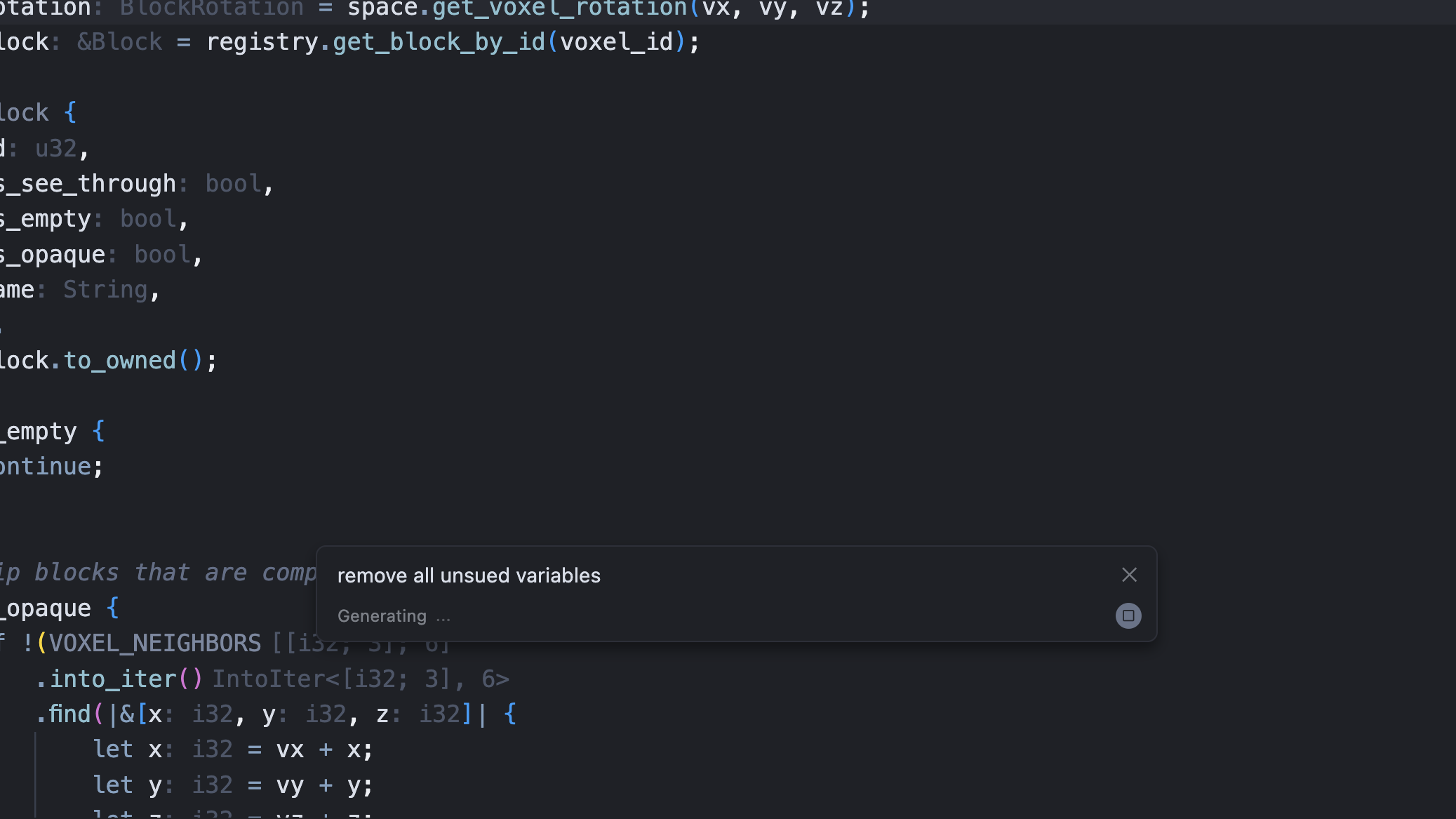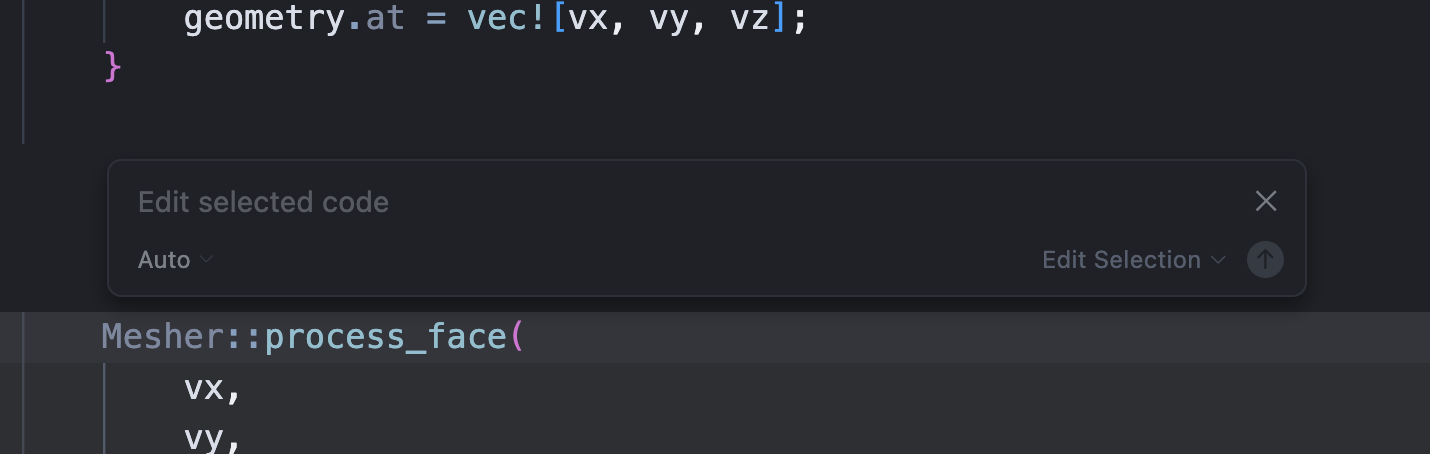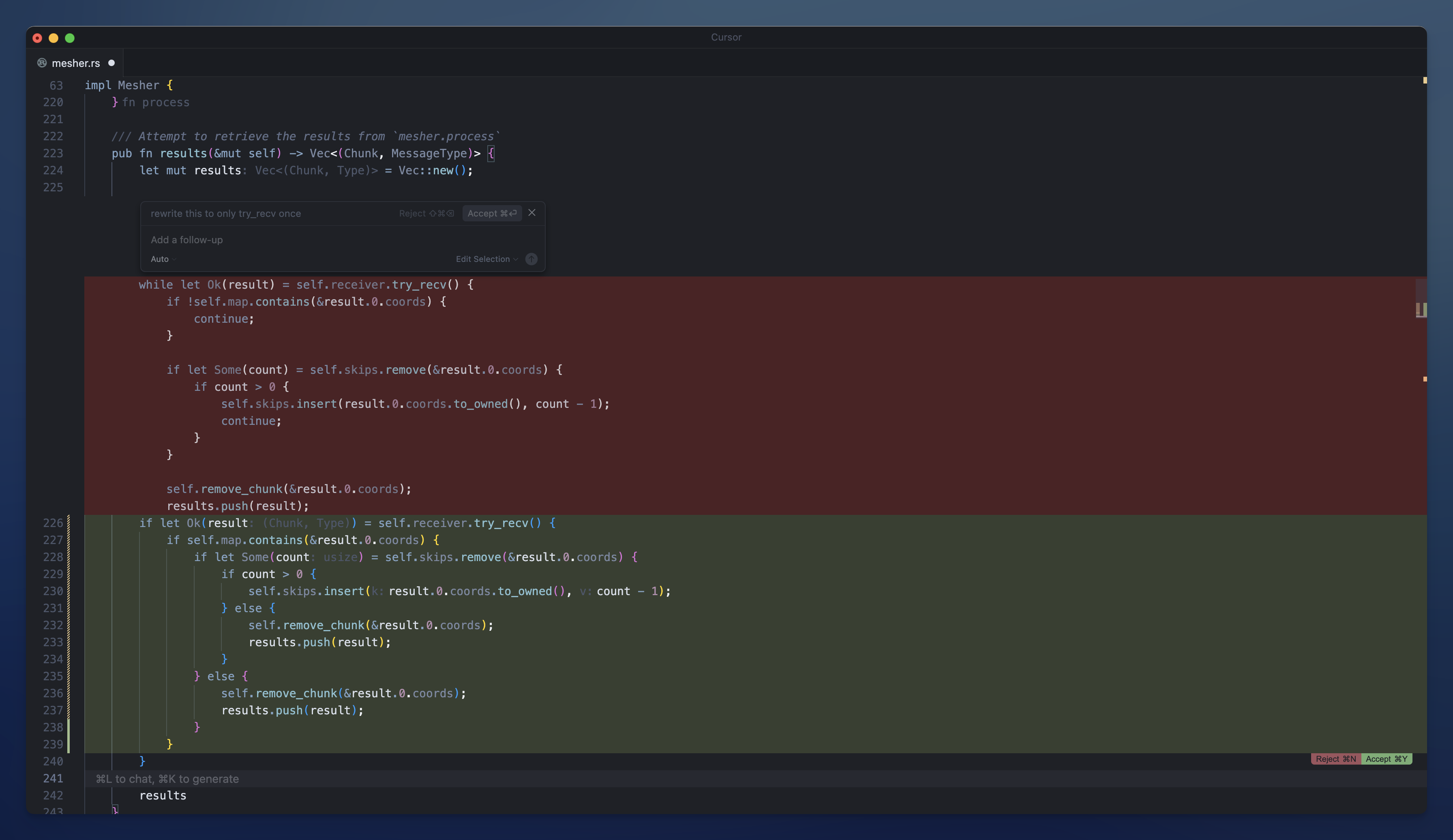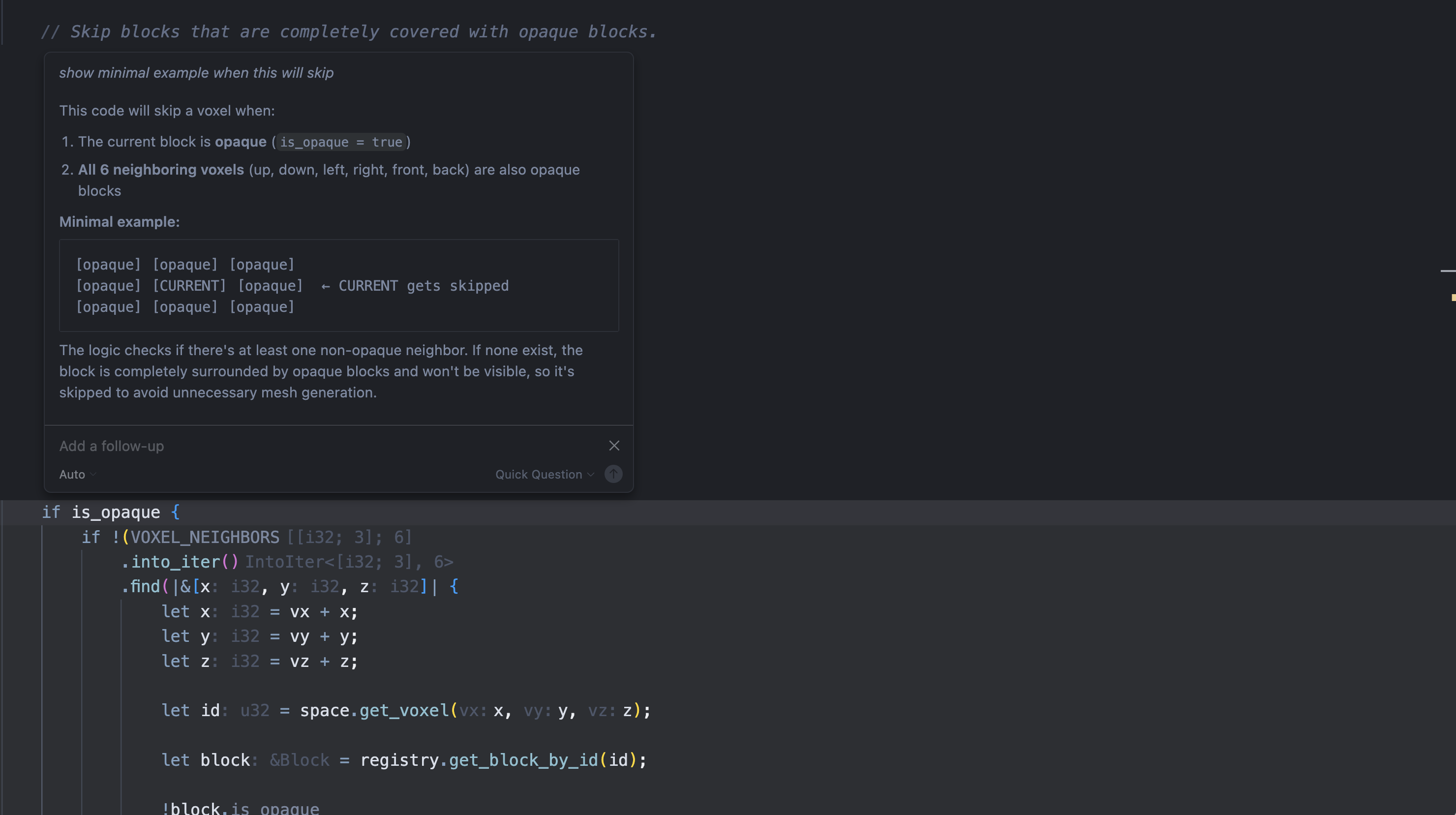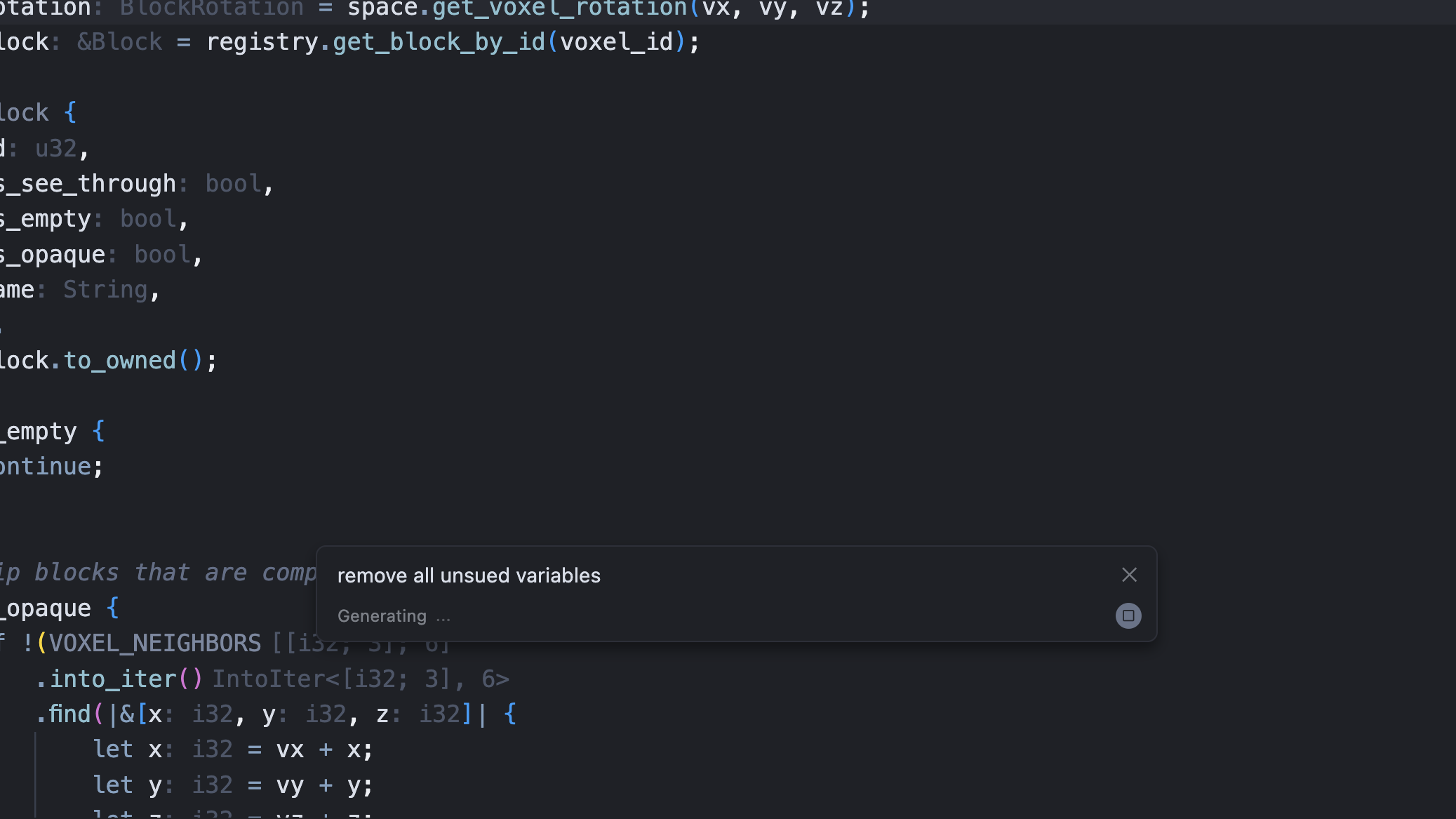跳转到主要内容Inline Edit 让你在编辑器中直接按下 Ctrl+K 来编辑代码或提问。它会打开一个输入框,将你选中的代码和指令一起打包成请求。
选中代码后,按 Ctrl+K 会根据你的指令编辑这段代码。
未选中时,Cursor 会在你的光标处生成新代码。AI 会自动引用相关的上下文代码。比如,在函数名上触发会包含整个函数。
在内联编辑器中按 Alt+Enter,即可就所选代码提问。
拿到回答后,输入 “do it” 或类似指令即可把建议落实为代码。这样可以在实现前先探索想法。
对整个文件进行修改时,使用 Ctrl+Shift+Enter。此模式支持全面更改,同时保持可控。
针对多文件编辑或高级功能,使用 Ctrl+L 将所选代码发送到 Chat。这将提供多文件编辑、详细讲解,以及更强大的 AI 能力。
每次编辑后,补充指令并按下 Enter 来进一步优化结果。AI 会根据你的反馈更新修改。
Inline Edit 会包含默认上下文,用于在你添加的任何 @ symbols 之外进一步提升代码生成质量。
这些上下文包括相关文件、最近查看过的代码以及其他相关信息。Cursor 会优先选取最相关的上下文,以获得更好的结果。